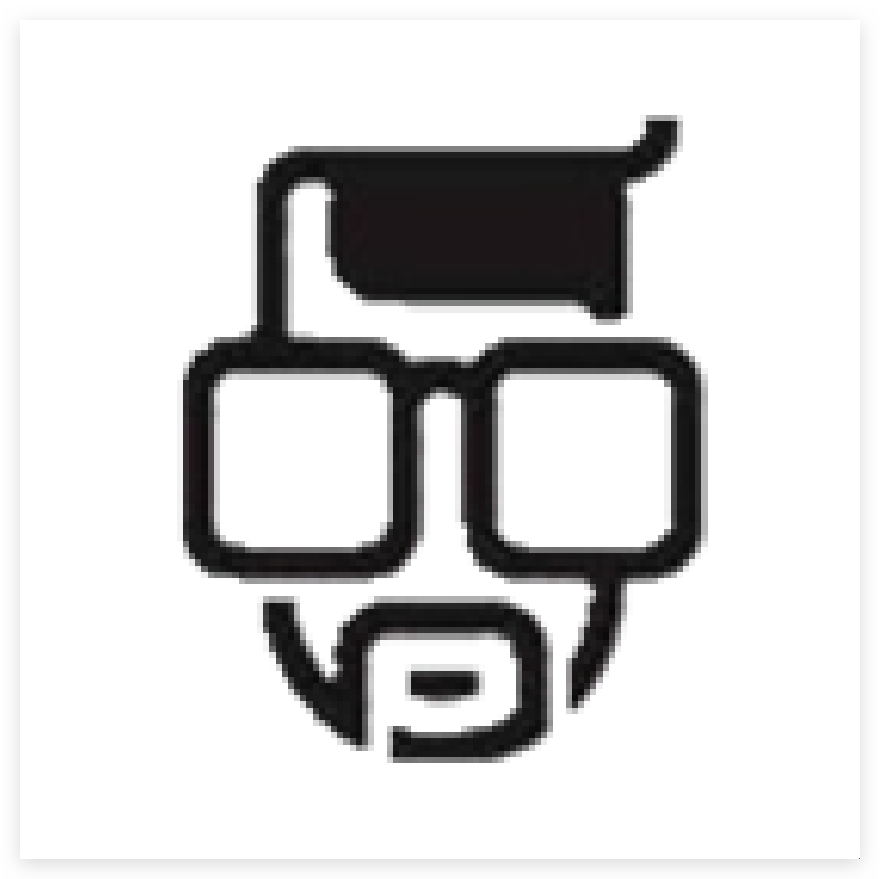Sublime Text 是一款高效的文本编辑器,支持多种编程语言和扩展功能。如果您习惯使用 VIM 的编辑模式,您可以通过安装插件将 Sublime Text 设置为 VIM 模式。本文将介绍如何设置 Sublime Text 为 VIM 模式。
1. 安装 Sublime Text
首先,确保您已经安装了 Sublime Text。您可以从 Sublime Text 官方网站 下载并安装最新版本。
2. 安装 Package Control
为了方便地安装和管理插件,您需要安装 Package Control。按照以下步骤进行安装:
- 打开 Sublime Text。
- 按下
Ctrl + Shift + P(或Cmd + Shift + P在 macOS 上)打开命令面板。 - 输入
Install Package Control,然后按回车。
安装完成后,您应该能够使用 Package Control 来安装其他插件。
3. 安装 VIM 模式插件
3.1 打开命令面板
按下 Ctrl + Shift + P(或 Cmd + Shift + P)打开命令面板。
3.2 安装 VIM 模式插件
- 输入
Package Control: Install Package,然后按回车。 - 在搜索框中输入
Vintage,找到并选择Vintage插件进行安装。
3.3 启用 Vintage 模式
安装完成后,您需要启用 Vintage 模式:
- 打开命令面板,输入
Preferences: Settings,然后按回车。 - 在用户设置文件中添加以下配置:
{
"ignored_packages": [],
"vintage": true
}4. 使用 VIM 模式
现在,您已经成功设置了 Sublime Text 为 VIM 模式。以下是一些基本操作:
4.1 进入插入模式
- 按
i进入插入模式,您可以开始编辑文本。 - 按
Esc返回普通模式。
4.2 常用命令
h:光标左移j:光标下移k:光标上移l:光标右移x:删除光标所在字符dd:删除当前行u:撤销操作:w:保存文件:q:退出
5. 自定义配置
您可以根据个人习惯自定义 VIM 模式的行为。打开命令面板,输入 Preferences: Settings - User,然后添加或修改以下配置选项:
{
"vintage": true,
"vintageous": true,
"vintage_start_in_insert_mode": false
}5.1 常见配置选项
"vintage_start_in_insert_mode":设置为true时,启动时进入插入模式。"vintageous":增强 VIM 功能的额外设置。